В этой статье мы рассмотрим, как включить локальный переводчик в Firefox, известный как Project Bergamot, который позволяет выполнить оффлайн перевод в браузере от Mozilla.
В предварительную версию Firefox Nightly, которая получает обновления каждый день, разработчики из Mozilla Foundation встроили первую версию собственного переводчика, разработанного под кодовым названием Project Bergamot. Firefox в своем текущем виде не имеет встроенного переводчика, из-за чего пользователям приходится пользоваться сторонними решениями, которые не всегда блещут приватностью. Project Bergamot призван исправить это положение.
В отличие от Google Chrome и Microsoft Edge, встроенные переводчики которых отправляют информацию с открытой страницы на сервера для перевода, Project Bergamot в Firefox выполняет локальный перевод без отправки посещенной вами страницы куда-либо. Это улучшает приватность, а также позволяет переводить страницы в режиме оффлайн.
К сожалению, Project Bergamot находится на раннем этапе своего развития и пока что имеет ряд значительных недостатков. Во-первых, переводчик поддерживает только испанский, эстонский, английский и немецкий языки. Во-вторых, вам надо скачивать расширение, занимающее примерно 120 Мб. Оно необходимо для работы переводчика и для оффлайн-режима. В-третьих, этот переводчик чрезвычайно медленный. Если Google Chrome и Microsoft Edge способны перевести страницу буквально за доли секунд, тогда как Firefox тратит на этот процесс около полуминуты или еще больше.
Если вы по-прежнему заинтересованы в тестировании Project Bergamot, вот как вы можете включить встроенный в Firefox переводчик.
Включить локальный переводчик в Firefox
- Обновите Firefox Nightly до актуальной версии.
- Запустите браузер и введите
about:configв адресную строку. - Нажмите Принять риск и продолжить.
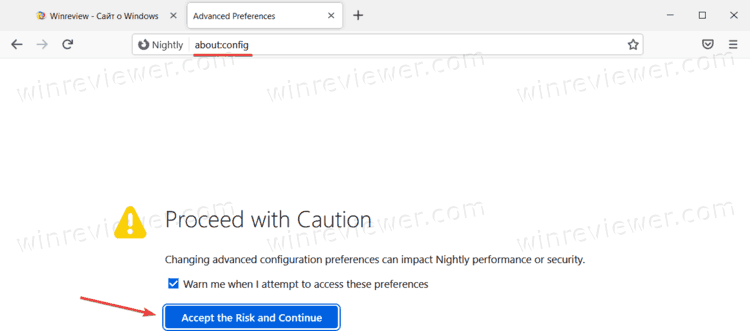
- Измените параметр
xpinstall.signatures.dev-rootна true.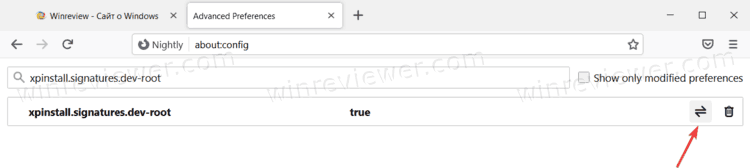
- Если у вас установлены сторонние расширения для перевода, измените
xpinstall.signatures.requiredна false. Если нет, пропустите этот шаг. - Измените параметр
browser.proton.infobars.enabledна true. Этот параметр включает новый дизайн Firefox. Сделать это необходимо, поскольку переводчик работает только при включенном Proton UI. - Измените параметр
dom.postMessage.sharedArrayBuffer.bypassCOOP_COEP.insecure.enabledна true. - Перезапустите браузер.
- Нажмите по ссылке, чтобы скачать расширение Project Bergamot из GitHub. После загрузки кликните Добавить.
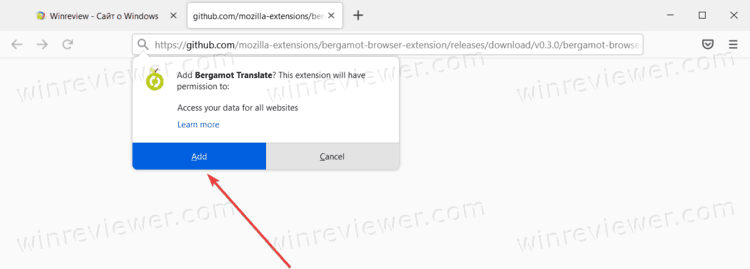
Готово. Теперь браузер может переводить страницы локально с одного из четырех поддерживаемых языков. В будущем этот список, разумеется, расширят.
Как перевести страницу в Firefox
Встроенный в Firefox переводчик работает максимально просто. Перейдите на страницу на одном из поддерживаемых языков (английский, немецкий, эстонский или испанский), после чего браузер автоматически предложит перевести страницу. В адресной строке также появится иконка, свидетельствующая о возможности перевода страницы. Опять же, только на один из поддерживаемых языков и только при условии, что этот язык используется по умолчанию в вашем браузере.
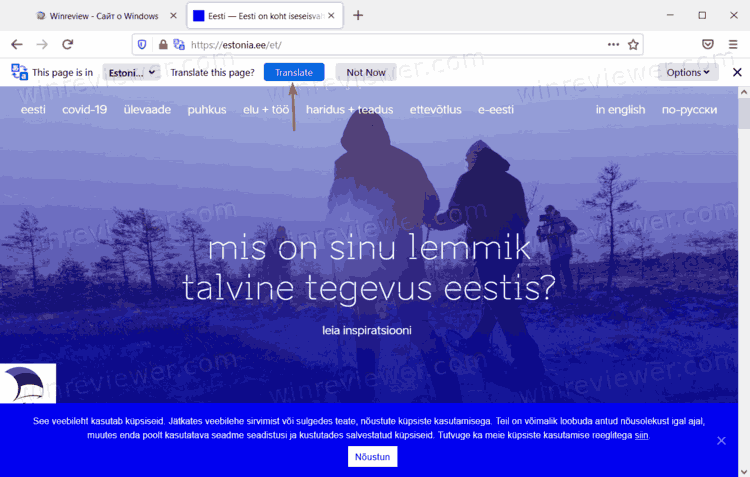
Нажмите на кнопку Перевод и подождите, пока Firefox переведет содержимое страницы. На этой же панели вы можете изменить другие параметры. К примеру, всегда переводить страницы на определенном языке или никогда не переводить страницы на этих языках.
💡Узнавайте о новых статьях быстрее. Подпишитесь на наши каналы в Telegram и Twitter.